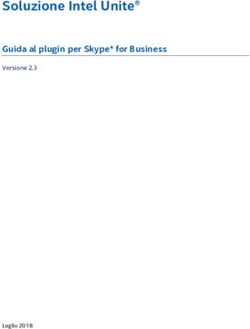Guida alle funzioni di Firefox OS
←
→
Trascrizione del contenuto della pagina
Se il tuo browser non visualizza correttamente la pagina, ti preghiamo di leggere il contenuto della pagina quaggiù
Contenuti Che cos’è Mozilla .................................................................................................................................................................................................................................................................................................................... 3 Che cos’è Firefox OS ............................................................................................................................................................................................................................................................................................... 4 Utilizzare Firefox OS ............................................................................................................................................................................................................................................................................................. 5 Web App e Ricerca App adattiva ............................................................................................................................................................................................................. 21 Privacy e sicurezza ....................................................................................................................................................................................................................................................................................................... 24 Il Web è la piattaforma .......................................................................................................................................................................................................................................................................... 25
Che cos’è Mozilla Mozilla è una community globale che ha come obiettivo quello di mettere tutta la potenza del Web al servizio degli utenti. Mozilla è un’organizzazione no-profit che da oltre 15 anni promuove e supporta il Web attraverso la creazione di standard aperti che favoriscono l’innovazione e lo sviluppo di Internet come piattaforma a disposizione di tutti. Il nostro obbiettivo è mettere a disposizione degli utenti la possibilità di scegliere e controllare ciò che amano, a prescindere da piattaforme e dispositivi. Per ulteriori dettagli, visitate https://blog.mozilla.org/press-it/ 3
Che cos’è Firefox OS
Gli smartphone Firefox OS sono i primi dispositivi totalmente basati su tecnologie Web. Offrono le prestazioni, la libertà di
personalizzazione e il prezzo ideali per uno smartphone caratterizzato da un’esperienza d’uso semplice, piacevole, intuitiva e
diretta. Gli smartphone Firefox OS sanno trasformarsi e adattarsi alle mutevoli esigenze degli utenti in qualsiasi momento. Cercare
il cantante preferito, trovare le app per acquistare brani musicali, ascoltarli immediatamente, comprare i biglietti per i concerti e
molto altro. È possibile cercare app da utilizzare solo una volta o da scaricare per conservarle, per un’esperienza assolutamente
personalizzata capace di proporre i contenuti richiesti al momento giusto. Firefox OS include anche tutto quello che ci si aspetta
da uno smartphone come chiamate, messaggi, email e videocamera, e tutto quello che si vuole, come l’integrazione social con
Facebook e Twitter, i servizi location-based come Nokia HERE Maps e relative informazioni sul traffico locale, e tante altre funzioni
particolarmente apprezzate fra cui ad esempio il browser web Firefox e Firefox Marketplace. Puntiamo a creare un Web aperto e
più potente: più browser utilizzano le tecnologie Web che supportano Firefox, Firefox OS e Firefox per Android, più facilmente gli
utenti potranno portare le loro app anche su altre piattaforme e dispositivi. Firefox OS offre inoltre i massimi livelli di sicurezza,
privacy, personalizzazione e controllo, caratteristiche tipiche del browser Web Firefox.
4Utilizzare Firefox OS Siamo convinti che Firefox OS permetta vivere un’esperienza nuova per chi utilizza uno smartphone o si affaccia per la prima volta al mondo online. Completamente basato su HTML5 e tecnologie Web aperte, Firefox OS è libero dalle regole e dalle restrizioni delle piattaforme proprietarie esistenti e permette a sviluppatori, produttori e operatori di dispositivi mobili di innovare senza limiti allo scopo di offrire agli utenti la migliore esperienza smartphone possibile. Firefox OS è completo di funzioni e app: la presente guida ne illustra alcune. Sebbene Firefox OS sia basato su web, garantisce tuttavia l’accesso a tutte le principali funzionalità del telefono, come contatti o calendario, anche in modalità offline. 5
Guida alle impostazioni
Accendendo la prima volta il telefono Firefox OS appare una semplice Guida alle impostazioni
che accompagna l’utente nel processo di impostazione di lingua, connessione WiFi,
preferenze di geo-localizzazione, dati dell’operatore, città, fuso orario e data. È importante
garantire che tutti questi dettagli siano aggiornati affinché il telefono funzioni in maniera
ottimale.
Al termine dei diversi passaggi della Guida l’utente viene invitato a condividere alcune
informazioni relative a performance, hardware e configurazioni al fine di ottimizzare Firefox
OS. Trattandosi di una organizzazione no-profit, Mozilla usa questi dati al solo scopo di
migliorare il sistema operativo (consultare la sezione Privacy e sicurezza al riguardo). È
infine possibile fornire il proprio indirizzo email per entrare nella community Mozilla ed
essere quindi informati sui nuovi prodotti e sugli eventi previsti.
6Integrazione social con Facebook Selezionando l’opzione Importa Contatti Facebook presente nella Guida alle impostazioni è possibile inserire le credenziali di Facebook e selezionare i contatti che si desidera importare. Consultando i contatti sul telefono, ogni persona sarà associata alla foto del suo profilo Facebook completa di numero di telefono, indirizzo email e indirizzo abitazione, con la possibilità di inviare rapidamente un messaggio tramite SMS o email (se indicata). È inoltre possibile pubblicare un messaggio sulla bacheca del contatto, visualizzarne il profilo Facebook o evidenziarlo come contatto preferito (in questo caso il contatto viene inserito all’inizio della lista contatti). Panoramica del telefono Dopo aver configurato il dispositivo appare la funzione Phone Tour, pensata per offrire una visione di insieme relativa alle modalità di navigazione, alla possibilità di modificare le impostazioni del cellulare e utilizzare Firefox OS, fra cui anche come navigare, cancellare o spostare le app e come accedere velocemente alle notifiche. 7
Schermata di blocco e impostazione di un PIN
Una volta completata la panoramica del telefono compare la schermata di blocco: scorrendo il sito sul display è possibile
sbloccare il telefono o accedere direttamente alla fotocamera per scattare foto o girare video. Per proteggere i contenuti del
dispositivo è possibile impostare un PIN andando direttamente alla sezione Settings/Phone Lock/ Passcode lock e inserire
il PIN desiderato. Dalla schermata di blocco è attiva una scorciatoia che porta all’app della fotocamera qualora si desideri
scattare velocemente foto importanti.
Pannello notifiche
Il pannello delle notifiche di Firefox OS, accessibile scorrendo con le dita sullo schermo dall’alto verso il basso, fornisce un
modo facile per controllare le chiamate perse, la casella vocale, gli SMS e qualsiasi altra attività del cellulare. Agevola inoltre il
rapido accesso a: impostazioni telefono , utilizzo dati, WiFi , dati gestore , Bluetooth o modalità aerea .
8Impostare l’email Gmail, Windows Live Mail e Yahoo! Mail sono alcuni dei servizi di posta elettronica supportati dalla procedura guidata di impostazione della posta elettronica. È sufficiente digitare le proprie credenziali email per attivare il servizio desiderato. Gli utenti più esperti possono fruire di un’opzione di setup manuale che include il supporto di provider Exchange, SMTP o IMAP e permette di usare più account. Il servizio email prevede anche la visualizzazione di foto e la possibilità di inviarle come allegati. Prima di preparare un messaggio email è consigliabile attivare le funzioni ‘Suggerimento parole’ e ‘Correzione automatica’ da ‘Impostazioni/Tastiera Suggerimento parole’. In questo modo il sistema suggerisce i termini durante la digitazione e provvede a correggerli automaticamente in caso di errori di battitura. Importare e consultare i contatti Per importare i contatti da Facebook, Gmail, Hotmail o Windows Live Mail è sufficiente aprire l’app Contatti e selezionare ‘Impostazioni / Facebook / Gmail o Outlook’ inserendo le proprie credenziali. È inoltre possibile aggiungere contatti dalla SIM o dalla scheda SD. Selezionando il numero telefonico di un contatto dal registro delle chiamate si può aggiungerlo a un contatto nuovo o già esistente. Infine, per trovare i contatti è sufficiente digitarne le prime lettere del nome o cifre del numero di telefono. 9
Browser Web Firefox
I cellulari Firefox OS integrano il browser Web Firefox, utilizzato da centinaia di milioni
di utenti in tutto il mondo. Come sempre accade con Firefox, trovare ciò che si vuole è
rapido e immediato grazie alla barra degli indirizzi intelligente (URL bar): basta digitare
la parola chiave e la funzione di autocompletamento provvede a restituire le possibili
corrispondenze dalla cronologia di navigazione e dai siti presenti nei segnalibri. Firefox
impara nel tempo le vostre modalità di utilizzo, adattandosi alle vostre preferenze e
offrendovi le corrispondenze migliori.
Il browser Web Firefox permette inoltre di aggiungere nei segnalibri i vostri siti preferiti;
questi possono anche essere selezionati come scorciatoie sulla schermata home navigando
su un sito, selezionando l’icona stella . La pagina iniziale di Firefox fornisce l’accesso
rapido ai vostri siti preferiti, ai segnalibri e alla cronologia; le schede vi permettono invece
di lavorare in multitasking navigando simultaneamente su più di una pagina Web.
Firefox integra la funzione Do Not Track, lanciata da Mozilla allo scopo di evitare il
tracciamento a scopi pubblicitari. La funzione è attivata nelle impostazioni di Firefox OS.
Per maggiori dettagli a riguardo è possibile consultare la sezione Privacy e sicurezza.
10Fotocamera Esistono due modi per accedere alla fotocamera: direttamente dalla schermata di blocco per cogliere velocemente l’attimo, o selezionando la relativa app dalla schermata principale. La prima volta in cui viene attivata la fotocamera compare la richiesta di attivazione del GPS per localizzare gli scatti e inserirne le coordinate geografiche (questi dati non vengono raccolti da Mozilla o dai suoi partner, e vengono inseriti esclusivamente nelle foto scattate). Questo permette una più agevole categorizzazione delle foto in un momento successivo. L’app permette anche di girare dei video selezionando l’icona apposita nella parte in basso a destra dello schermo. 11
Galleria, modifica immagini e condivisione foto con Twitter
Le immagini contenute nella app Galleria possono essere impostate come sfondo
o condivise con gli amici via Twitter (se installato e connesso), MMS, email o Bluetooth,
selezionando semplicemente l’icona Condividi . Gli scatti possono essere modificati nella
Photo Gallery grazie allo strumento di photo-editing integrato: è sufficiente toccare l’icona
Penna . Troverete tantissime utili funzioni di foto ritocco, fra cui:
Esposizione
Per aumentare o diminuire l’esposizione e ottenere il miglior risultato di immagine
possibile. È possibile salvare la nuova versione dello scatto mantenendo comunque
intatto l’originale.
12Ritaglio Anche le inquadrature migliori possono aver bisogno di essere ritagliate; la funzione Ritaglio prevede diversi rapporti quali 2:3, 3:2 o 1:1 e aiuta a valutare la corretta dimensione della foto da inserire in album o cornici. L’area di ritaglio può essere ampliata o ridotta semplicemente trascinandone il bordo fin dove desiderato. La nuova versione può essere salvata nella galleria, pur conservando l’immagine originale. Effetti A seconda di ciò che si vuole comunicare con uno scatto, si possono applicare tanti effetti o filtri che ne cambiano completamente il look. Trasformare una foto a colori in bianco e nero per un tuffo nel passato, o aggiungere un tono seppia per donare un effetto d’altri tempi. Potete di certo sbizzarrirvi! Qualsiasi sia la vostra scelta, qualsiasi nuova immagine verrà salvata in aggiunta al vostro scatto originale. 13
Cornici
Per far risaltare ancora di più i soggetti fotografati sono applicabili diverse cornici
bianche o nere. Una volta concluse le modifiche, le foto possono essere usate con
sfondo o condivise con gli amici via Twitter (se installato e connesso), email o Bluetooth,
selezionando l’icona Condividi .
14App Musica I file musicali (MP3, AAC, WAV, Vorbis, Opus) possono essere aggiunti sul cellulare Firefox OS ed elencati per playlist , artista o album . Durante il trasferimento del file viene visualizzata la copertina dell’album selezionato. È possibile categorizzare i brani in maniera ancora più sofisticata, ricercarli per selezione: ‘classifica’, ‘aggiunto di recente’, ‘più ascoltato’, ‘meno ascoltato’. La funzione ‘shuffle’ presente nel menu Playlist permette di ascoltare diversi brani in ordine casuale. I brani liberi da DRM possono anche essere condivisi con gli amici via Bluetooth, premendo a lungo sul brano e assicurandosi che vi sia la connessione con un altro dispositivo Bluetooth. 15
Come utilizzare l’App Musica
Per iniziare tocca l’App Musica
Scorri verso il basso all’interno della App Musica per cercare i brani desiderati
Tocca l’album per ascoltare una canzone o ricerca nelle tue playlist brani , artisti o
album .
Una volta selezionata la canzone ne compariranno i dettagli: album e relativo titolo,
titolo del brano, punteggio di gradimento e i controlli per fermare l’ascolto, passare al
brano successivo o tornare al precedente. Puoi selezionare la ripetizione del brano o
assegnare un punteggio. Puoi attivare e disattivare la modalità di ordine casuale , in
presenza di più di una canzone nella playlist o nell’album.
Puoi chiudere App Musica e aprire un’altra app: la musica continuerà in sottofondo
Per tornare alla App Musica, puoi toccarne l’icona sulla schermata principale o
semplicemente premere a lungo il tasto home e localizzare la App Musica nel menu
multitasking
16Ecco come aggiungere i brani al vostro cellulare Firefox OS: 1. Nell’app Impostazioni , scorrete fino alla sezione Dispositivo e toccate l’icona ‘Memoria multimediale’. 2. Nelle impostazioni Memoria multimediale attivate ‘memoria USB ’ 3. Collegate il vostro telefono Firefox OS al computer tramite cavo USB. 4. Sul desktop del PC vedrete comparire la scheda SD del telefono come drive aggiuntivo. Su Mac, cliccate il ‘Finder’ nel dock. Si aprirà una nuova finestra Finder nella quale vedrete la scheda SD nella barra a sinistra sotto la sezione ‘Dispositivi’. 5. Selezionate la vostra scheda SD nella barra a sinistra (PC o Mac). 6. Copiate e incollate i vostri file musicali (o intere cartelle) nella finestra della scheda SD.* 7. A fine trasferimento, rimuovete la scheda SD dal vostro computer e scollegate il telefono. Ora avete la vostra musica sulla App Musica di Firefox OS . *Volendo aggiungere brani di un fornitore musicale è necessario verificare quali brani siano liberi da DRM (non bloccati dal fornitore per ragioni di copyright). Potrete infatti trasferire solo questo tipo di canzoni. 17
Radio FM
La Radio FM consente l’ascolto di trasmissioni in diretta semplicemente inserendo
gli auricolari (che fungono da antenna). Aprendo l’app Radio FM e sintonizzandosi
sulla stazione desiderata è possibile memorizzarla tra i segnalibri selezionando l’icona
Stella per potervi accedere velocemente in un secondo tempo.
Video
I video possono essere registrati con l’app della fotocamera, per poi essere visualizzati
nella Galleria o con l’app Video. Quest’ultima permette l’importazione di video (formati
H.264 e VP8) usando lo stesso metodo valido per il trasferimento dei file musicali. Per
rivedere velocemente quanto girato è sufficiente utilizzare la play bar nella parte inferiore
dello schermo.
18Nokia HERE Maps Nokia HERE Maps offre un ricco ventaglio di funzioni di navigazione come Mappa, Satellite, Trasporti Pubblici e Situazione del Traffico. Permette di ricercare i Punti di Interesse (POI), visualizzare recensioni locali o condividere e creare POI con Nokia Collections. Collections consente di salvare i POI su Nokia Cloud e accedervi da qualsiasi computer connesso o dal dispositivo Firefox OS. Si possono anche salvare le mappe per consultazioni successive. Sfruttando i servizi di localizzazione e GPS del dispositivo, HERE Maps calcola la posizione dell’utente (qualora questo venga permesso alla singola app) e fornisce indicazioni per raggiungere una destinazione desiderata (percorso auto, a piedi, con trasporti pubblici). La funzione Traffic Incidents permette di visualizzare eventi quali incidenti, cantieri stradali, ingorghi e così via. Condivisione Internet (hotspot WiFi) Il telefono Firefox OS può fungere da hotspot WiFi (funzione che potrebbe comportare un costo di servizio aggiuntivo a seconda dell’operatore utilizzato) selezionandone la funzione da ‘Impostazioni, Condivisione Internet, Hotspot Wi-Fi’. Qui è possibile cambiare il nome dell’hotspot, inserire una password di sicurezza e decidere se collegare il cellulare a un dispositivo connesso via USB come un laptop invece di utilizzare il Wi-Fi. 19
SMS / MMS
Inviare un SMS o un MMS è semplice: basta selezionare un contatto nell’app messaggi e
digitare il testo. Possono essere allegati anche video, foto o canzoni selezionando l’icona
con la graffetta. La visualizzazione degli SMS raggruppati in discussioni permette di tenere
traccia di ogni singola conversazione.
Multitasking
Tenendo premuto il tasto home si può passare velocemente tra le varie app aperte
scorrendone le finestre verso destra o verso sinistra. Per chiudere una app bisogna
premere la ‘x’ o far scorrere verso l’alto la relativa finestra.
20Web App e Ricerca app adattiva Mozilla libera tutta la potenza del Web come piattaforma per le app in quanto consente un’innovazione illimitata e permette agli sviluppatori di creare e distribuire agevolmente app basate su HTML5. I telefoni Firefox OS sono in grado di cambiare e trasformarsi per rispondere perfettamente a qualunque esigenza. Le app possono essere usate una sola volta o scaricate per essere conservate, in un contesto di esperienza assolutamente personalizzata che fornisce esattamente i contenuti voluti, quando e come richiesto. Oggi gli sviluppatori possono costruire app basate su standard Web aperti (come HTML5, JavaScript e CSS) e sulle nuove Web API di Mozilla che permettono alle Web app di accedere alle capacità sottostanti del dispositivo (fotocamera, chiamate, messaggi, Bluetooth), cosa precedentemente disponibile solo alle app native. Il fatto che Firefox OS sia basato su tecnologie Web non significa dover essere connessi a Internet per usare le diverse funzioni del cellulare, come ad esempio fare una telefonata. Il cellulare adatto alle tue esigenze Firefox OS ridefinisce la scoperta di nuove app adattandosi continuamente allo stile di vita e agli interessi dell’utente per offrire una lista pertinente e interessante di app nuove e già scaricate. Sulla schermata principale compare una barra di ricerca che, quando toccata, elenca la serie di app organizzate per tematica. Digitando il nome della propria squadra del cuore nella barra di ricerca, ad esempio, l’immagine dello sfondo cambia lasciando posto a quella della squadra e propone varie app – ad esempio per acquistare biglietti o prodotti correlati, fornire le ultime notizie sul team o cercare la storia della squadra su Wikipedia. Trovare app utili e interessanti diventa facile e immediato, in qualsiasi momento. Trovata l’app desiderata è possibile decidere di utilizzarla una tantum o scaricarla per conservarla. È sufficiente usare la freccia ^ arancione in basso a destra dello schermo per eseguire l’aggiornamento della pagina o salvare l’app tra quelle preferite toccando l’icona Stella . È possibile salvare sulla schermata principale solo l’app, o l’app più il termine di ricerca. 21
22
Firefox Marketplace Firefox Marketplace offre app all’interno di categorie come giochi, notizie e media, business e produttività, permettendo di trovare una app per qualunque esigenza. Il sistema di identificazione online di Mozilla denominato Persona permette di collegare queste app all’identità online dell’utente per avere le app disponibili su più dispositivi e piattaforme. Firefox Marketplace comprende app famose come AccuWeather, giochi EA come Poppit, Facebook, Nokia HERE Maps, SoundCloud, Terra, Time Out, TMZ e Twitter, facendo leva su tutta la potenza del Web supportata da Mozilla. Per provare Firefox Marketplace è necessario selezionarne la relativa icona dalla schermata principale; compariranno diverse categorie di app, fra cui le app consigliate e le app Novità e Popolari. Tutte le app sono classificabili o recensibili. Per scaricare una app è sufficiente toccarne l’icona e premere il tasto ‘Installa’. L’installazione sarà immediata e provvederà a salvare l’app sulla schermata home. Questo procedimento, così come anche quello di aggiornamento, richiede pochissimo tempo. Questo grazie al fatto che la maggior parte delle app è basata sul Web. 23
Privacy e sicurezza
Firefox è all’avanguardia nelle funzioni per la privacy e la sicurezza, come nel caso di Do Not Track che permette un controllo
maggiore sulle informazioni di navigazione personali.
Privacy delle app e Do Not Track
La funzione Do Not Track permette di selezionare le app e i siti Web per cui si desidera disattivare il tracciamento a scopi
pubblicitari. Mozilla ha introdotto questa funzione sul mercato e Firefox è stato il primo browser desktop e mobile a offrire la
funzione di privacy. Con Firefox il Web va verso uno standard universale per quanto riguarda questa capacità. Do Not Track
è automaticamente disponibile in Firefox OS; la funzione può essere anche appositamente attivata andando alla sezione
‘Impostazioni/ Antitracciamento’.
La sicurezza di Firefox OS
In quanto a sicurezza web, Mozilla è uno dei leader del settore e un punto di riferimento autorevole. All’interno di Firefox OS
Mozilla ha implementato un modello di sicurezza completo, integrato e multi-livello che fornisce protezione avanzata dai rischi
di sicurezza. Di seguito alcune caratteristiche:
Utilizzo di livelli di permessi impliciti basato su un modello app trust
Esecuzione in sandbox al runtime
Accesso esclusivamente all’hardware sottostante il cellulare via API
Modello di permessi affidabile e processo di installazione e aggiornamento altamente sicuro
Per ulteriori informazioni sulla sicurezza di Firefox OS è possibile visitare il link: developer.mozilla.org/Firefox_OS/Security
24Il Web è la piattaforma Firefox OS è costruito su una piattaforma aperta usando un kernel Linux in un ambiente con runtime web che utilizza l’engine ‘Gecko’ di Mozilla, lo stesso che si trova nel browser Firefox. Con Gecko le capacità hardware del cellulare vengono allineate ai contenuti web tramite le Web API di Mozilla. Firefox OS consente di sviluppare smartphone in cui ogni funzione può essere creata come applicazione web (chiamate, messaggi, navigazione ecc.), laddove la possibilità di accedere alle capacità sottostanti del dispositivo (Bluetooth, stato della batteria, contatti) era riservata precedentemente solo alle app native. Firefox OS, uno stack software razionalizzato Gaia: l’interfaccia utente Firefox OS offre un’esperienza utente piacevole, trasparente, intuitiva e personalizzata, basata su HTML5 e tecnologie web aperte. È inoltre possibile variare l’interfaccia utente dei dispositivi dotati di Firefox OS poiché cambiarne il look&feel è facile come modificare un sito Web. Gecko: il runtime Web Firefox OS è costruito con il runtime Web di Mozilla, lo stesso motore di rendering Gecko che si trova nel browser Firefox. Il layer applicativo viene sviluppato esclusivamente con tecnologie Web aperte come HTML5, CSS e JavaScript senza bisogno di un layer API nativo proprietario tra il motore Web e il kernel. Questo perché abbiamo sviluppato le Web API affinché HTML5 possa accedere alle capacità sottostanti del dispositivo, cosa precedentemente disponibile solo alle app native. Uno stack ridotto significa che Firefox OS può funzionare su hardware di ogni genere, anche di fascia bassa. Gonk: kernel e driver Questo livello, che abbiamo chiamato Gonk, è costituito da kernel, librerie di sistema, firmware e driver per dispositivi, e consente ad alcune funzioni hardware come Bluetooth di dialogare con le app che accedono al Web Engine. I telefoni Firefox OS utilizzano un kernel Linux aperto che condivide alcuni dei medesimi componenti utilizzati da molti produttori di telefonia mobile. 25
COME FIREFOX OS CONNETTE
HTML5 E HARDWARE
Gaia: Rimosso:
interfaccia utente basata strato API nativo del
su contenuti web in HTML5 singolo produttore
tra il motore e il
kernel
Gecko:
runtime web con API
open web
Gonk:
kernel Linux e driver
open source
26Grazie!
Tutta la community Mozilla e i rispettivi partner hanno lavorato assiduamente per garantire
la migliore esperienza smartphone possibile e portare online il prossimo miliardo di utenti.
Per qualsiasi richiesta è possibile contattare
press-it@mozilla.com
Grazie per l’interesse dimostrato verso Firefox OS!Per gli ultimi aggiornamenti e risorse media: https://blog.mozilla.org/press-it/
Puoi anche leggere